Du kan velge skrivebordsbakgrunn eller endre uthevingsfargen for Start, oppgavelinjen og andre elementer. Når du vil, kan du gå til Innstillinger for å tilpasse det som vises for deg.
Velg Start > Innstillinger > Personalisering. Med forhåndsvisningsvinduet kan du ta en sniktitt på endringene underveis.
-
I Tilpass bakgrunnen kan du velge et bilde, en heldekkende farge eller en lysbildefremvisning av bilder du oppretter. Eller du kan velge Windows-søkelys for å se et nytt bilde fra hele verden hver dag.
Obs!: Hvis du ikke kan velge alternativet Windows Spotlight , kan det hende at administratoren har deaktivert funksjonen, eller du har kanskje ikke fått oppdateringen ennå. Denne funksjonen rulles ut over en tidsperiode. Hvis du vil ha mer informasjon, kan du se Når får jeg de nyeste funksjonene for Microsoft 365?.

-
I Farger kan du la Windows hente en uthevingsfarge fra bakgrunnen, eller velge ditt eget fargeeventyr. Når du har valgt en uthevingsfarge, ruller du nedover for å angi hvor du vil se fargen vises. Eller rull opp til Velg modus, og du kan se om uthevingsfargen ser bedre ut i mørk eller lys modus.
Du kan velge et bilde som er verdt å bruke på skrivebordsbakgrunnen, eller du kan endre uthevingsfargen for Start, oppgavelinjen og andre elementer.
Velg Start 
-
I Bakgrunn kan du velge et bilde, en heldekkende farge eller en lysbildefremvisning av bilder du oppretter. Eller du kan velge Windows-søkelys for å se et nytt bilde fra hele verden hver dag.
Obs!: Hvis du ikke kan velge alternativet Windows Spotlight , kan det hende at administratoren har deaktivert funksjonen, eller du har kanskje ikke fått oppdateringen ennå. Denne funksjonen rulles ut over en tidsperiode. Hvis du vil ha mer informasjon, kan du se Når får jeg de nyeste funksjonene for Microsoft 365?.
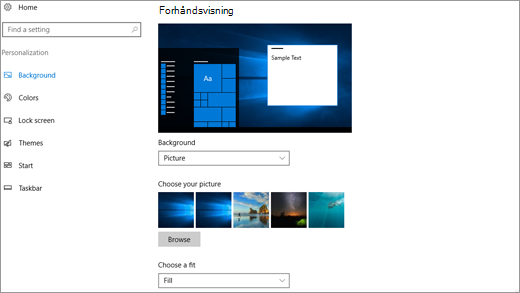
-
I Farger kan du la Windows hente en uthevingsfarge fra bakgrunnen, eller velge ditt eget fargeeventyr.
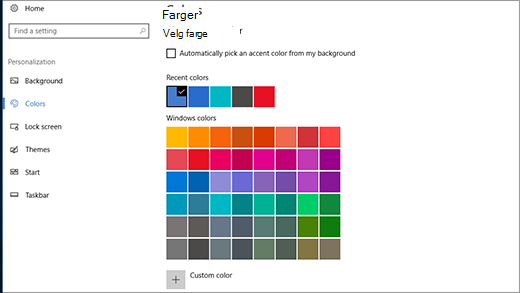
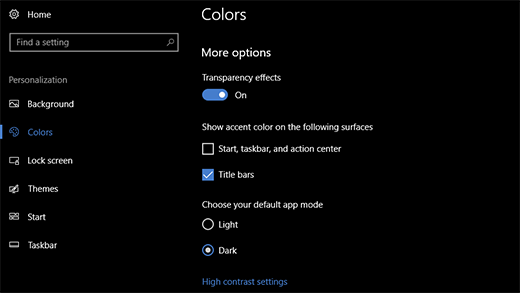
Du liker kanskje også ...
-
Se et nytt bilde på skrivebordet hver dag medBing-bakgrunnsbilde.
-
Tilpass Windows-enheten med temaer – en kombinasjon av bilder, farger og lyder – fra Microsoft Store.
Gå til Microsoft Store -
Hvis du er administrator, kan du konfigurere Windows Spotlight på låseskjermen.











